Ahorro de tiempo de correo electrónico: mueva fácilmente los mensajes a su calendario
Microsoft Panorama / / March 19, 2020
A continuación, le mostramos cómo ahorrar tiempo al enviar mensajes de correo electrónico sobre citas al calendario en Outlook o su cliente de correo electrónico de escritorio favorito.
Durante el día puede recibir cientos de correos electrónicos sobre reuniones y citas. A veces puede parecer bastante abrumador. Aquí hay un vistazo al ahorro de tiempo al enviar mensajes de correo electrónico sobre citas al calendario en su cliente de correo electrónico de escritorio.
Correo electrónico de Outlook
Microsoft Outlook tiene una característica genial que te permite arrastrar correos electrónicos al Calendario y crear una cita o recordatorio. Si recibe un correo electrónico con los detalles sobre un evento importante, querrá agregarlo a su calendario. En lugar de iniciar el calendario por separado y completar los detalles, simplemente puede arrastrar ese correo al icono Calendario.
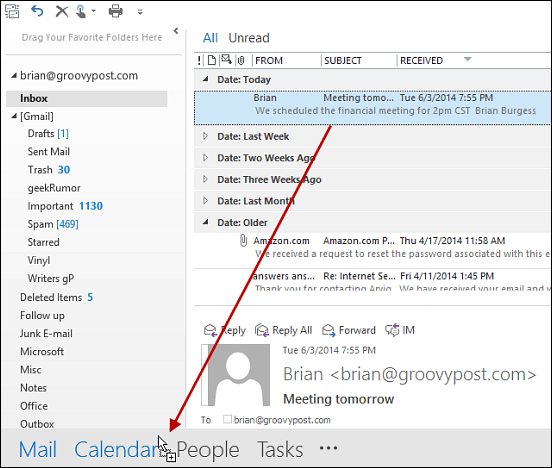
Otra forma de mover un mensaje a su calendario es hacer clic derecho en el mensaje y seleccionar Mover> Calendario.
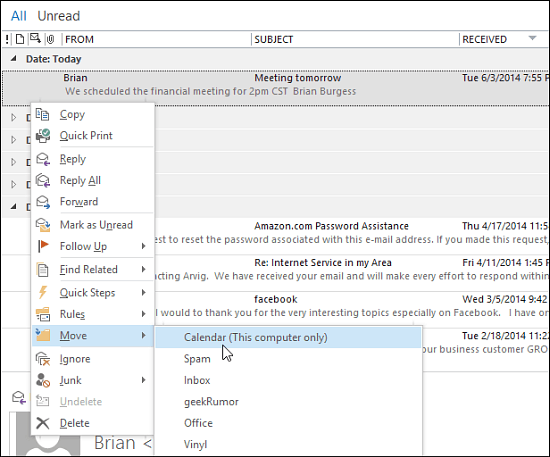
Luego puede agregar cualquier recordatorio u otras opciones y cuando abra el calendario, verá su artículo en la lista.
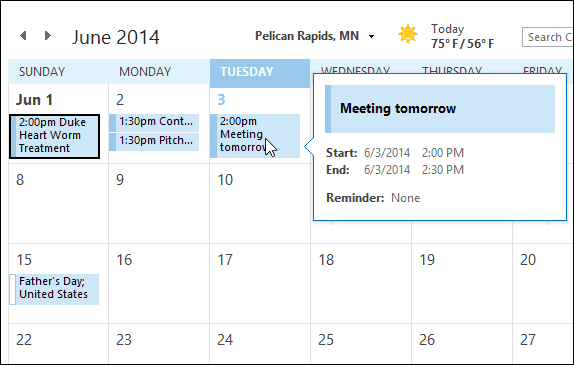
Windows Live Mail
Ventanas Correo en vivo es parte del Windows Live Essentials conjunto de aplicaciones de escritorio que estaban disponibles como descarga por separado cuando Windows 7 lanzado. También puede agregar reuniones al calendario con la suficiente facilidad. Si tiene el mensaje abierto, puede hacer clic en el icono Agregar al calendario desde la barra de herramientas. O también puede hacer clic derecho en un mensaje y seleccionar para moverlo al calendario.
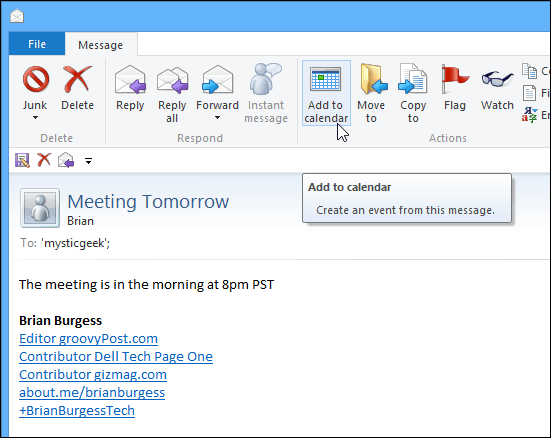
No importa qué cliente de correo electrónico de escritorio o sistema operativo esté utilizando, como Thunderbird con Lightning, por ejemplo, solo tenga en cuenta este simple consejo, ya que hace que organizar su correo electrónico y sus citas sea mucho más fácil.



